안녕하세요 호선생입니다😚
오늘은 아이폰 단축어를 이용해서 QR코드 체크인을 간단하게 나오게 하는 설정을 알려드릴까 합니다.
코로나 때문에 어딜 가나 QR코드 체크인을 찍고 들어가야 하는데, 카카오톡 켜고 더보기란
눌러서 QR 누르고... 아니면, 네이버 들어가서 QR코드 켜고 번거롭잖아요🤦♂️
이미 예전부터 사용하고 있었는데 아직 모르시는 분들이 많은 거 같아서 쉽게 따라할 수 있도록
스크린샷을 이용해서 알려드릴까합니다.
아이폰 뒷면탭으로 QR코드 한번에 나오게하기

사파리를 열어서 naver를 들어가줍니다.
네이버에서 상단의 QR체크인을 눌러주세요
⭐️처음 이용하시는 분이라면 맨 처음에 휴대폰 인증을 하셔야합니다

QR코드가 나오면 상단의 주소창을 눌러서 주소를 복사해줍니다.

주소를 복사했으면, 아이폰에서 단축어 어플을 찾아서 실행시켜주세요
기본적으로 설치되어있으니 어딨는지 모르시겠는 분은 검색을 통해서 찾으셔도 좋을 거 같아요

단축어 어플을 실행하셨으면, 나의 단축어 탭에서 +를 눌러 줍니다.
저는 이미 사용하고 있어서 QR체크인 단축어가 있지만 새로 추가해보겠습니다.

+를 누르면 위와 같은 창이 생기는데, 동작추가를 눌러줍니다.

우측에 있는 웹 버튼을 눌러주세요
단축어로 이것저것 설정해두면 한번 귀찮은 대신 정말 편한 기능들이 많으니까,
QR코드 체크인 외에도 다른 기능을 만들어두는 것도 좋을 거 같아요

아까 사파리에서 복사한 주소를 사용할 거기 때문에
아래로 스크롤을 하시다 보면 'URL 열기' 를 눌러 줍니다.
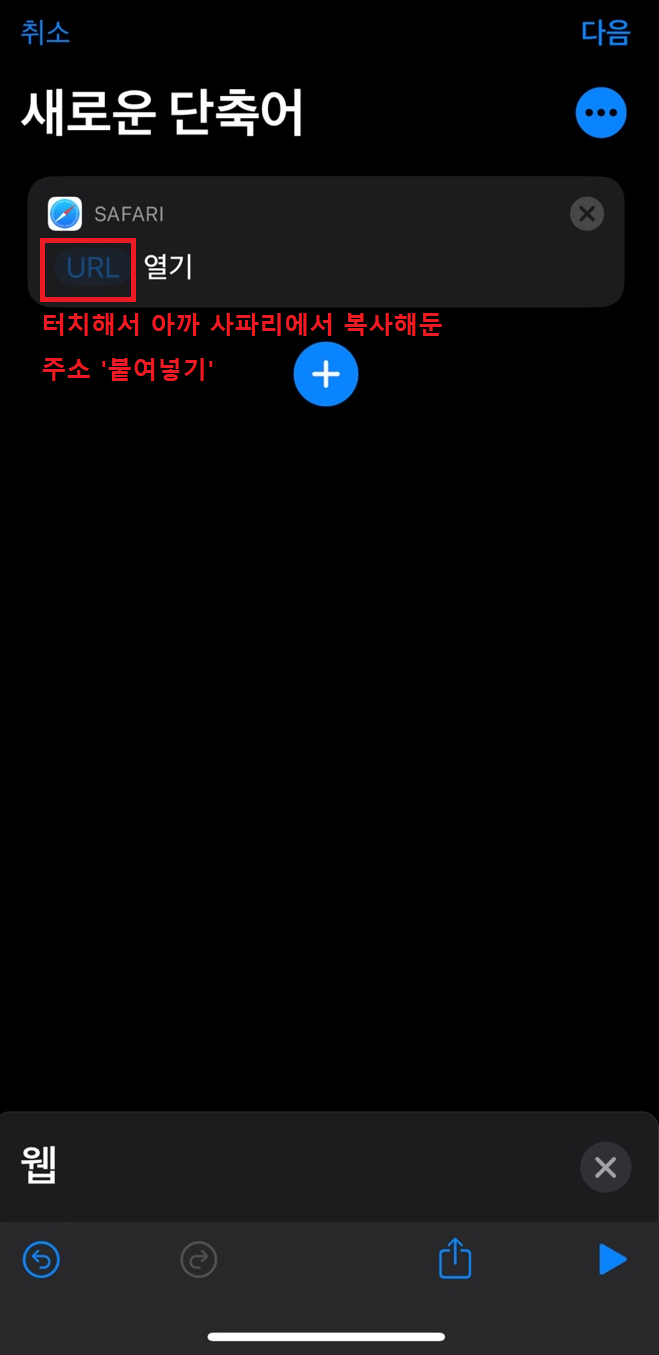
URL 부분을 눌러서 아까 복사해둔 주소를 붙여넣기로 삽입해줍니다.

URL 주소가 입력이 됐으면, 다음을 눌러주세요.

단축어의 이름을 편하신 이름으로 지정해 주시고 완료를 눌러 주시면 됩니다.
본인이 알아 볼 수만 있으면 될 거 같아요.

방금 추가한 단축어가 새롭게 저장되어 있는 것을 보실 수 있는데요
단축어를 추가했으면, Siri를 이용해서 실행 하실 수도 있어요.
"시리야, 네이버 큐알 실행해"라고 하셔도 실행이 되지만, 밖에서 쓰실분들은
거의 없으시겠죠?
아이폰 뒷면을 톡톡 두번 두르리면 간단하게 단축어를 실행할 수 있는 방법까지
설정하셔야 편하게 쓸 수 있습니다.
아이폰 후면탭 기능으로 QR 체크인 실행하기

먼저 설정에서 '손쉬운 사용'을 들어가줍니다.
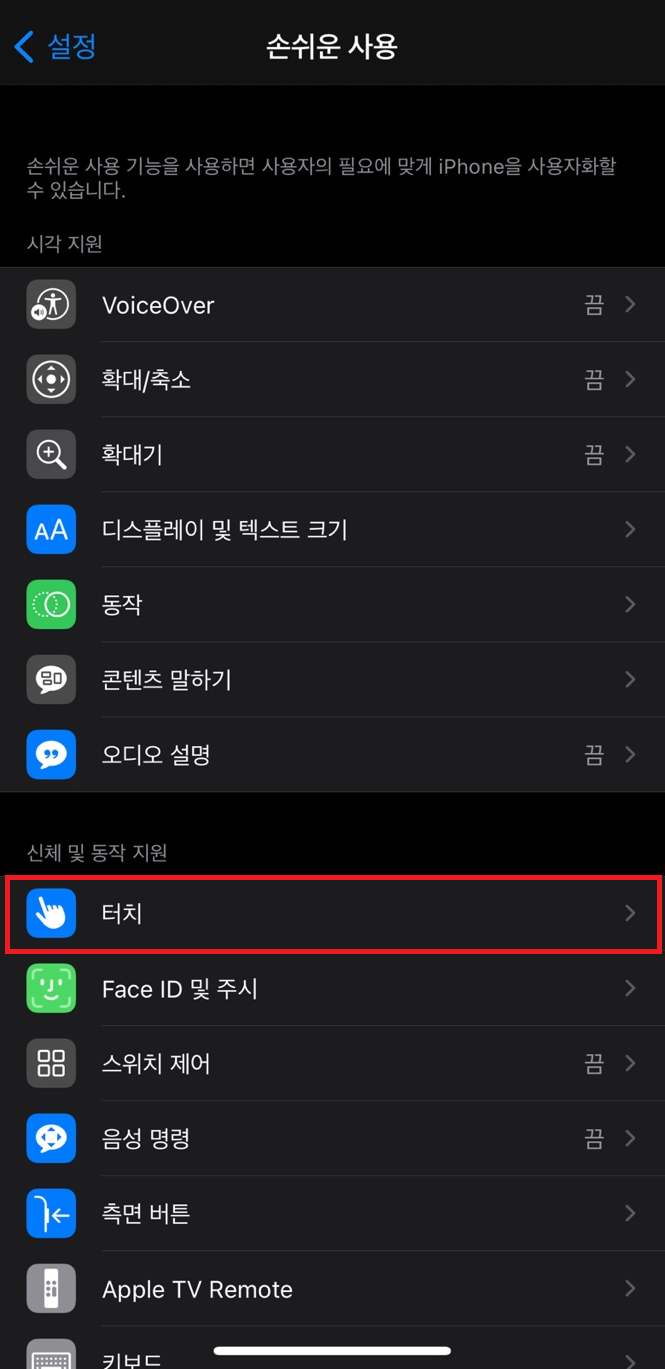
손쉬운 사용에서 '터치'를 들어가주세요

스크롤해서 맨 밑으로 내려가시면, '뒷면 탭'을 눌러주세요

이중탭과 삼중탭이 있는데,
개인이 편하신 걸로 선택하시면 될 거 같아요.
아이폰의 뒷면을
톡톡 두드리는게 편하신분은 이중탭
세번 톡톡톡 두드리는게 편하신 분들은 삼중탭!!
저는 이중탭이 편하긴한데 가끔씩 이중탭으로 인식해서 QR코드를
실행할 때가 가끔씩 있더라구요 ㅠㅠ

이중탭 또는 삼중탭을 누르신 후
아래로 스크롤하셔서 아까 저장하신 단축어를 찾아서 설정해주시면 됩니다.👍
처음에 설정하기도 귀찮고, 뒷면은 탭하는게 어색할 지 모르지만,
한번 익숙해지면 너무 편한 기능인 만큼 다들 단축어 설정하셔서 사용하셨으면 좋겠습니다
모든 분들이 편하게 QR코드 체크인을 하시는 것도 좋지만, 제일 좋은 거는 역시!
코로나가 빨리 잠잠해지길🙏🙏
'생활정보' 카테고리의 다른 글
| 구글 애드센스 광고 안나올 때, 광고 미송출?? (4) | 2021.04.26 |
|---|---|
| [체크카드 추천] 차이카드 후기:: 초대장, 부스트, 번개, 혜택 (0) | 2021.04.07 |
| WINDOWS 10 (윈도우 10) 설치 USB 만들기💻 (0) | 2021.02.09 |
| 지마켓 스마일클럽 가입, 해지방법 _ 연회비+12000원 돌려받기 (0) | 2021.02.03 |
| 중도퇴사자 연말정산 하는 법 - 종합소득세 신고하기 (0) | 2021.01.16 |
댓글